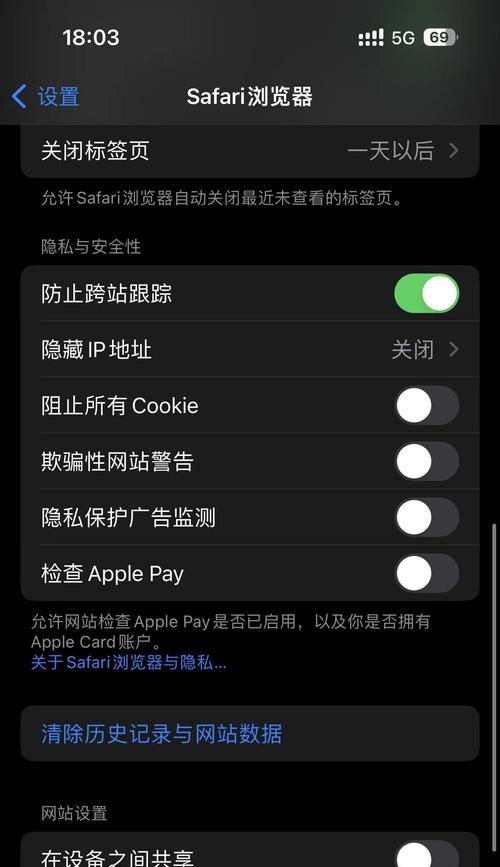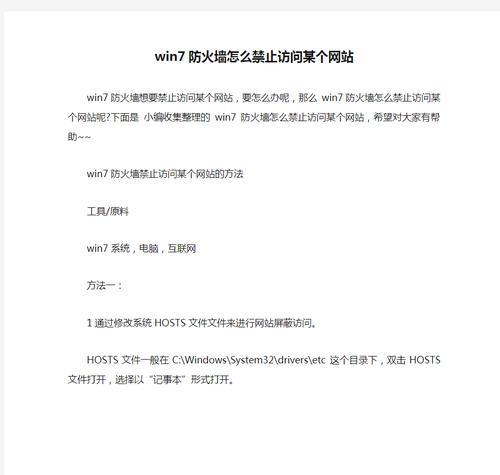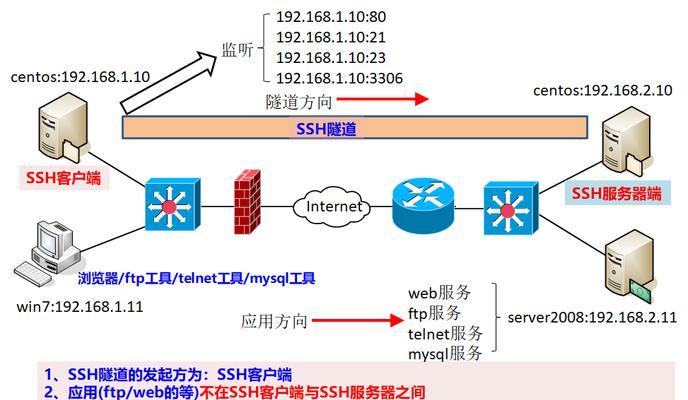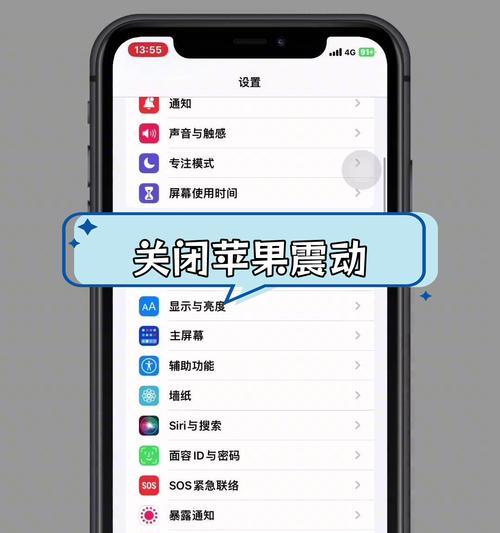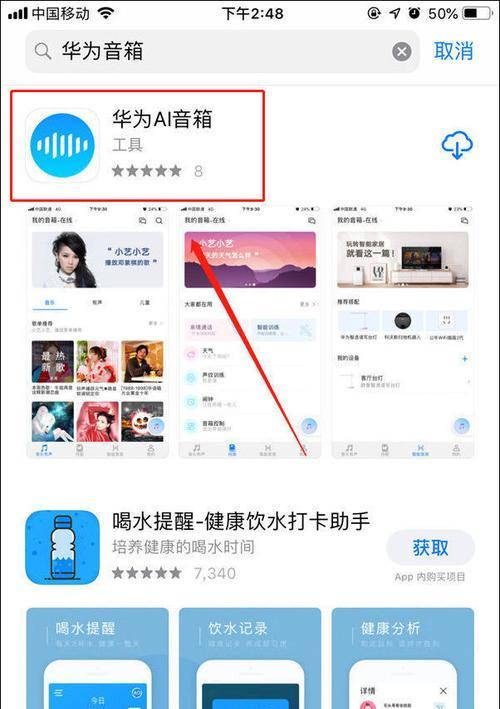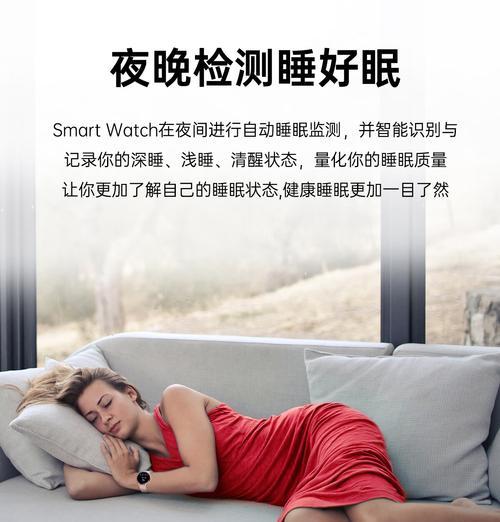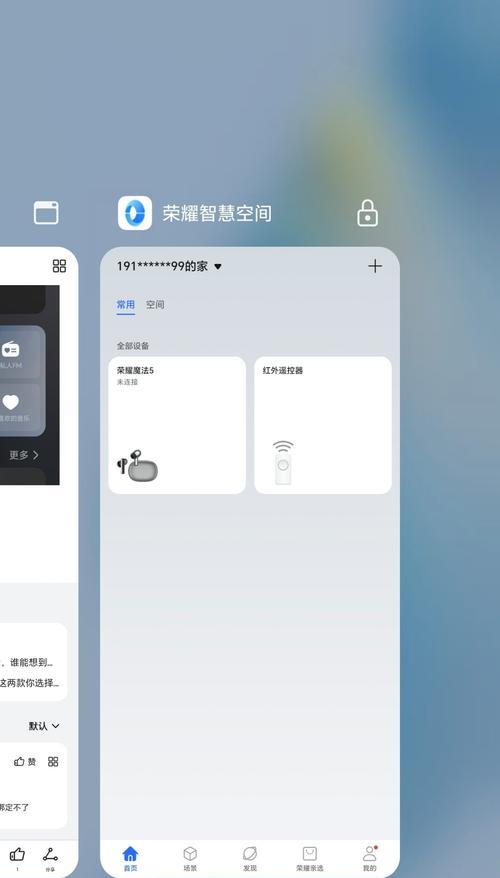开篇核心突出
在使用电脑的过程中,防火墙是一个重要的安全屏障,它能够阻止未经授权的数据访问和潜在的网络攻击。然而,有时开启防火墙之后,用户可能会遇到网页无法加载的问题。这种情况可能会对日常上网活动造成困扰。本文将为您详细解析,在防火墙开启后遇到网页无法加载的问题,并提供一系列实用的解决方法。
检查防火墙设置
确认防火墙启用状态
您需要确认防火墙是否真的处于开启状态。在Windows系统中,可以通过“控制面板”中的“系统和安全”选项,再进入“WindowsDefender防火墙”来查看和管理防火墙设置。
检查允许和阻止的程序列表
在防火墙设置中,您可以查看哪些程序是被允许通过的,哪些被阻止。确保您的浏览器或者浏览器对应的网络服务程序没有被意外阻止。如果是,则需要将其加入允许列表中。
针对浏览器的检查
清除浏览器缓存和cookies
有时,浏览器的缓存和cookies可能会引起加载问题。尝试清理浏览器的数据,特别是缓存和cookies,并重启浏览器看是否能够解决问题。
禁用浏览器扩展
浏览器扩展有时候会影响网页加载。进入浏览器的扩展管理页面,尝试逐个禁用扩展,检查是否有特定扩展导致了网页无法加载的问题。
网络连接问题
检查网络连接
确认您的网络连接没有问题。可以尝试访问其他网站或者使用网络诊断工具,看是否存在网络故障。
重置网络设置
如果网络连接不稳定,您可能需要重置网络设置。在Windows中,可以通过命令提示符执行网络重置命令,或者在设置中恢复网络到初始状态。
DNS问题
更改DNS服务器
默认的DNS服务器有时可能会出现问题。您可以尝试更换为Google的公共DNS(8.8.8.8和8.8.4.4),或者使用其他可信的DNS服务提供商。
更新防火墙规则
检查防火墙规则是否最新
防火墙规则可能会随着软件更新而过时。确保您的防火墙规则是最新的,或者根据最新的安全建议更新规则。
创建新的防火墙规则
如果您确定某个特定的网页或网站是安全的,您可以创建新的防火墙规则来允许访问该网站。
使用网络诊断工具
利用系统内置工具进行诊断
Windows系统自带的网络诊断工具可以检测并尝试修复网络问题。您可以运行这些工具来诊断并解决可能出现的问题。
使用第三方软件工具
市面上有许多第三方软件工具也提供网络问题诊断和修复服务,这些工具可能提供更为专业的解决方案。
用户反馈和求助
查阅官方论坛和社区
如果您在尝试上述方法后仍无法解决问题,可以查阅相关软件的官方论坛和社区,看看是否有人遇到过类似的问题,并找到了解决方案。
联系技术支持
如果自己无法解决,您可以联系软件的技术支持团队,提供详细的问题描述,寻求专业的帮助。
结语
遇到防火墙开启后网页无法加载的问题,用户可以通过以上几个步骤进行排查和解决。通常情况下,合理的防火墙配置和网络设置调整,能够有效解决此类问题。如果问题依然存在,不妨尝试使用专业的网络诊断工具或者寻求技术支持。综合以上,您应能有效应对并解决防火墙导致的网页加载问题。